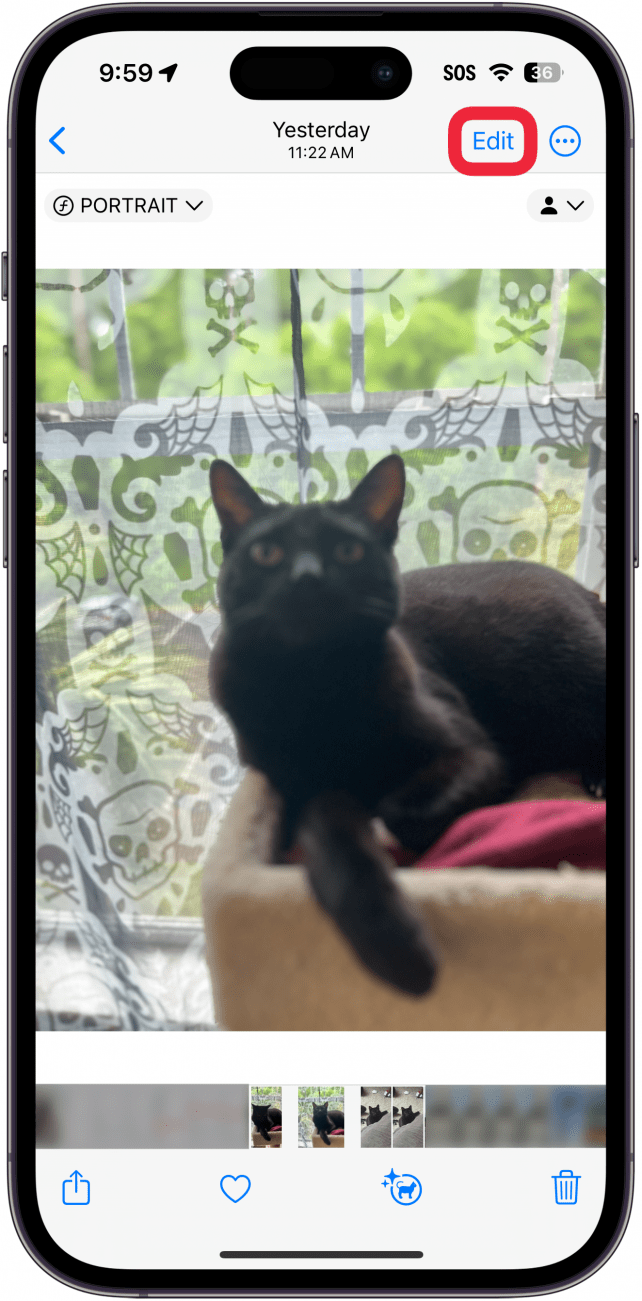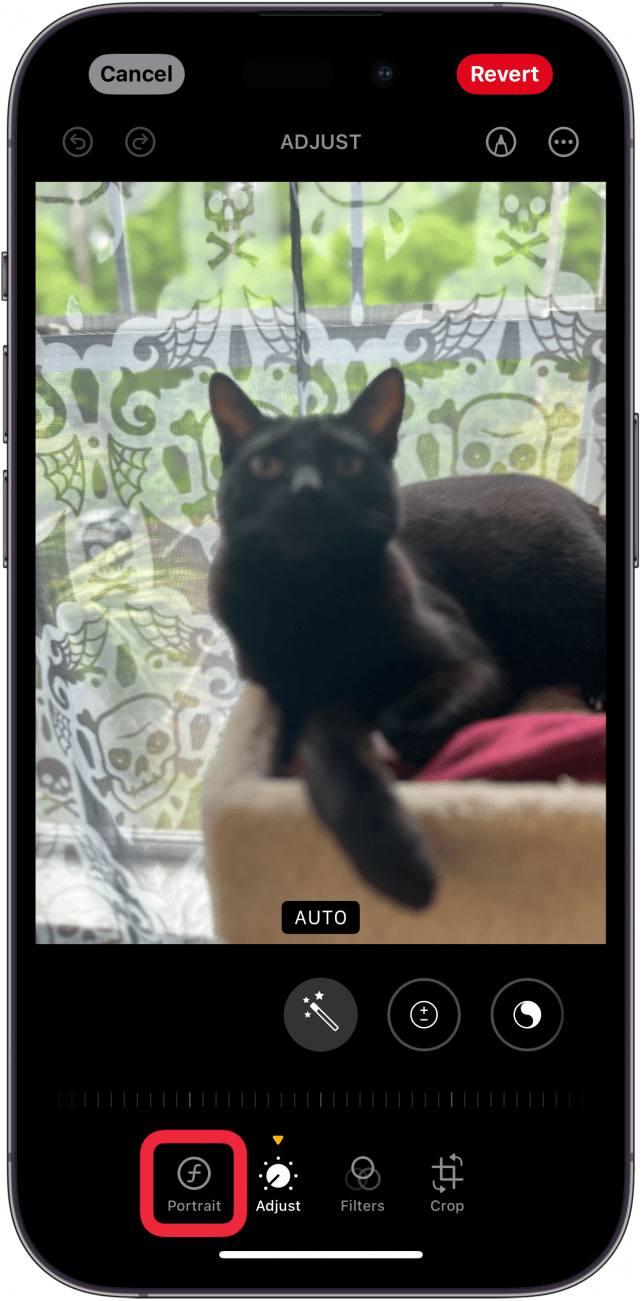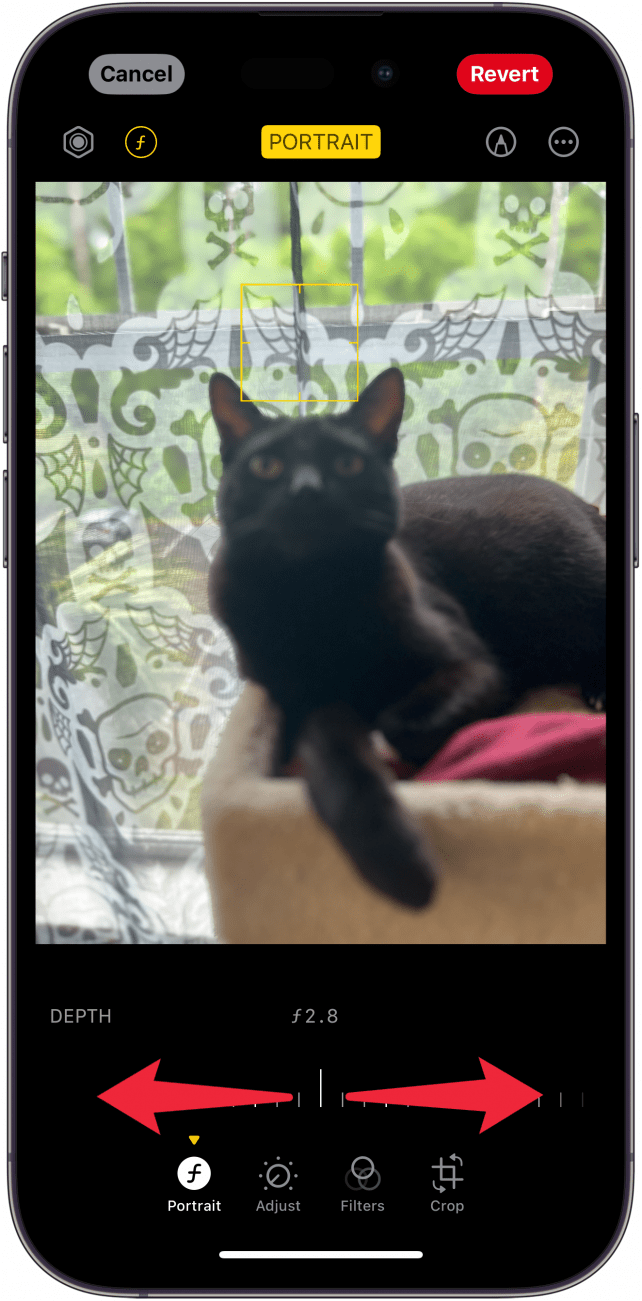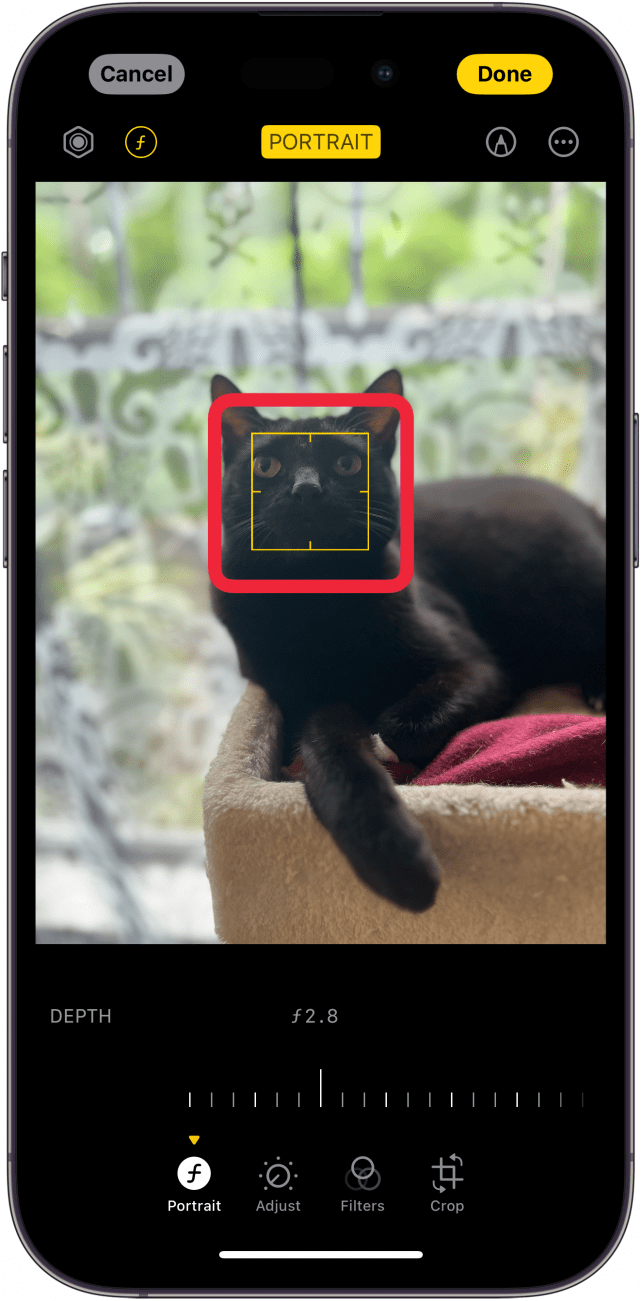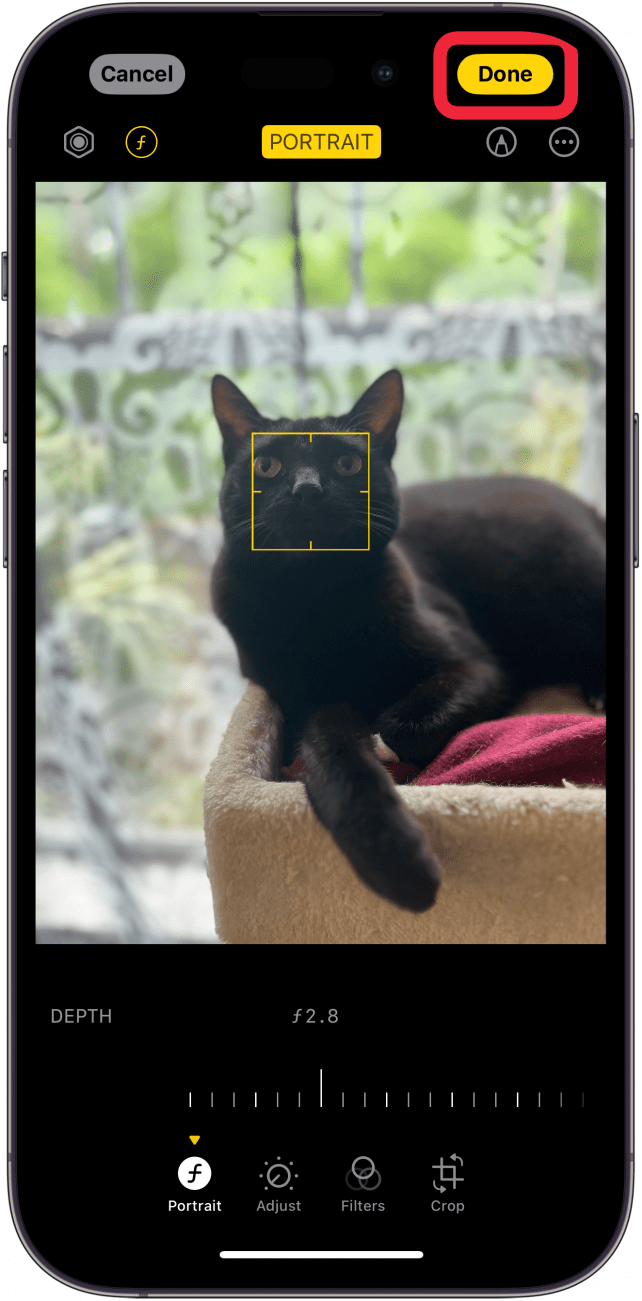iPhone에서 인물 모드 사진을 찍었다가 나중에 초점 포인트를 변경하고 싶었던 적이 있나요? 이제 최신 버전의 iOS 덕분에 가능합니다. iPhone 13 이상의 모든 모델에는 거의 모든 인물 사진의 초점을 수동으로 조정할 수 있는 기능이 포함되어 있습니다.
이 팁이 마음에 드는 이유
- **인물 사진이 제대로 찍히지 않은 경우 초점을 변경할 수 있습니다.
- **사진을 찍을 때 배경이 충분히 흐릿하지 않은 경우 쉽게 배경을 흐리게 처리할 수 있습니다.
iPhone의 인물 모드에서 초점 변경하는 방법
시스템 요구 사항
*이 팁은 iOS 17 이상을 실행하는 iPhone 13 이상에서 작동합니다. 최신 버전의 iOS]로 업데이트하는 방법을 알아보세요(https://www.iphonelife.com/content/how-to-update-to-ios-11-iphone-ipad).
iPhone의 인물 모드는 배경이 흐릿하게 처리된 전문가 수준의 사진을 찍을 때 유용합니다. 하지만 이 모드는 완벽하지 않아서 피사체의 초점이 제대로 맞지 않는 사진이 나올 수 있습니다. 인물 모드가 3배로 고정되었을 때 대처하는 방법(https://www.iphonelife.com/content/why-portrait-mode-zoomed-iphone-13-pro-pro-max) 등 더 많은 iPhone 사진 촬영 팁과 요령을 알아보려면 무료로 제공되는오늘의 팁 뉴스레터를 확인하세요. 이제 iPhone의 인물 모드로 사진의 초점을 변경하는 방법을 알아보세요:
 iPhone의 숨겨진 기능 발견하기하루에 단 1분 만에 iPhone을 마스터할 수 있도록 스크린샷과 명확한 설명이 포함된 일일 팁을 받아보세요.
iPhone의 숨겨진 기능 발견하기하루에 단 1분 만에 iPhone을 마스터할 수 있도록 스크린샷과 명확한 설명이 포함된 일일 팁을 받아보세요.
- 세로 모드 사진에서 수정을 탭합니다.

- 아직 선택되어 있지 않은 경우 메뉴에서 초상화 옵션을 탭합니다.

- 슬라이더를 드래그하여 배경의 초점 맞추기 또는 맞추지 않기를 변경할 수 있습니다.

- 사진의 아무 곳이나 탭하여 사진의 초점 포인트를 변경할 수 있습니다.

- 완료**를 탭하여 변경 사항을 저장합니다.

이제 인물 사진을 촬영한 후 iPhone 카메라의 초점을 변경하는 방법을 알아봤습니다. 다음으로 iPhone에서 사진 촬영 후 배경 흐리게 하기 방법을 알아보세요.